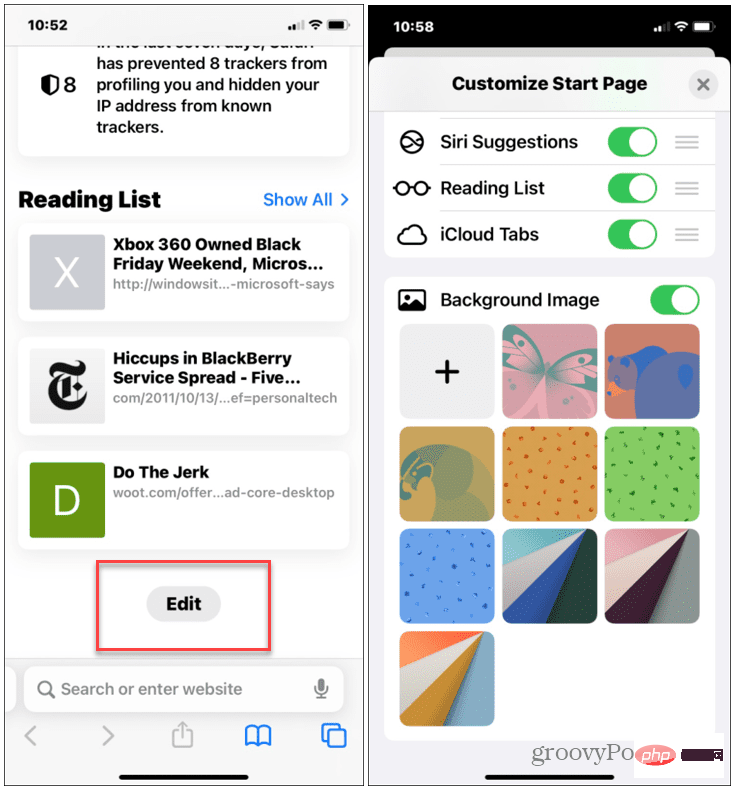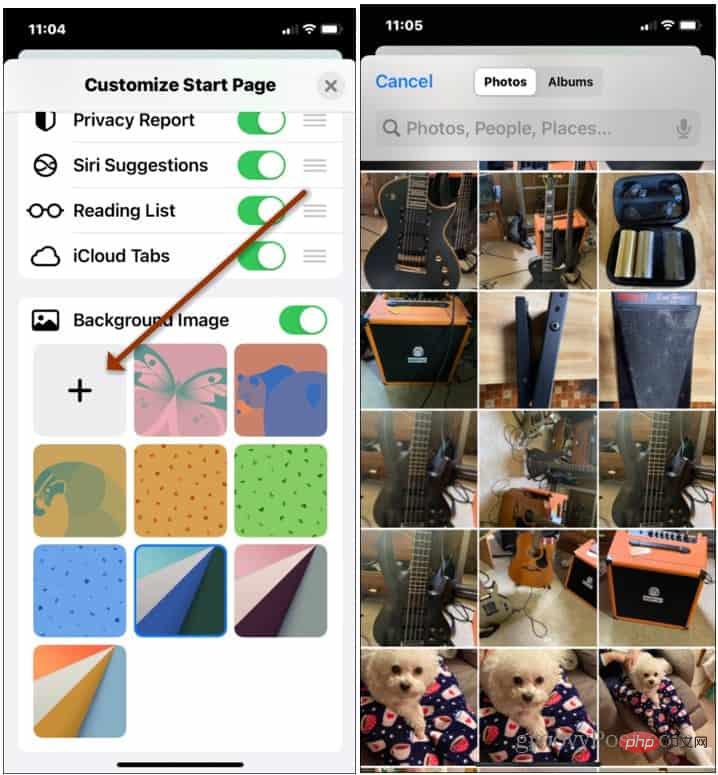iPhone または iPad の Safari に背景を追加する方法
iPhone または iPad の Safari にカスタム背景を追加する方法
カスタム背景を追加するには、Safari ブラウザの設定を構成する必要があります。ありがたいことに、これは非常に簡単なプロセスであり、iPhone ユーザーと iPad ユーザーの手順は同じです。
ただし、これを行うには、iOS または iPadOS バージョン 15 以降を実行していることを確認する必要があります。
モバイルの Safari にカスタム背景を追加するには:
- iPhone で Safari を起動します。
- 右下隅の 二重四角アイコン をクリックして、新しいページを開きます。
- 現在 Safari で開いているページのサムネイルが表示されます。左下隅にある プラス記号 ( ) アイコンをクリックします。
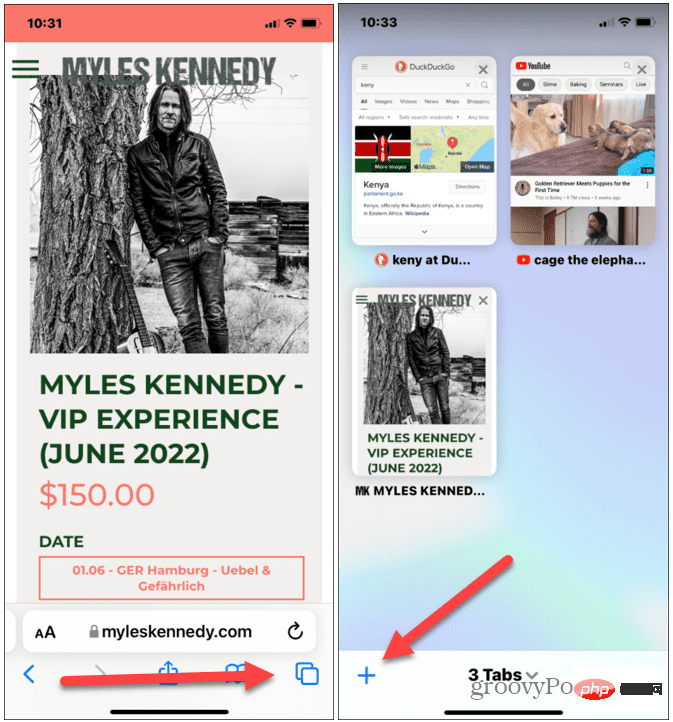
- [スタート ページのカスタマイズ] メニューで、一番下までスクロールし、[] をクリックします。編集 」ボタン。
- 下部に「背景画像」セクションが表示されます。スライダーをクリックして有効にします。
- 背景を追加するには、プリセットの Apple 背景の 1 つを選択するか、プラス記号 ( ) アイコンをクリックして独自の背景を追加します。

- 自分の写真を追加することにした場合は、写真 アプリに移動します - デバイス上の写真を選択して、新しい Safari 背景として適用します。

カスタム Safari 背景の表示
Apple の背景画像を選択して Safari の背景画像として表示した場合は、Safari のホーム画面に戻って結果を確認します。
プリセットの Apple 背景を Safari に適用した例を以下のスクリーンショットに示します。
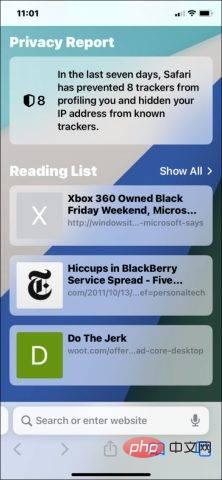
独自の写真を追加すると、「カスタム ステージ ページ」>「 背景画像 」セクションに表示されます。プリセットされた Apple 背景の横にあります。 Safariの背景として使用するカスタム画像(ツリー)の例を以下に示します。
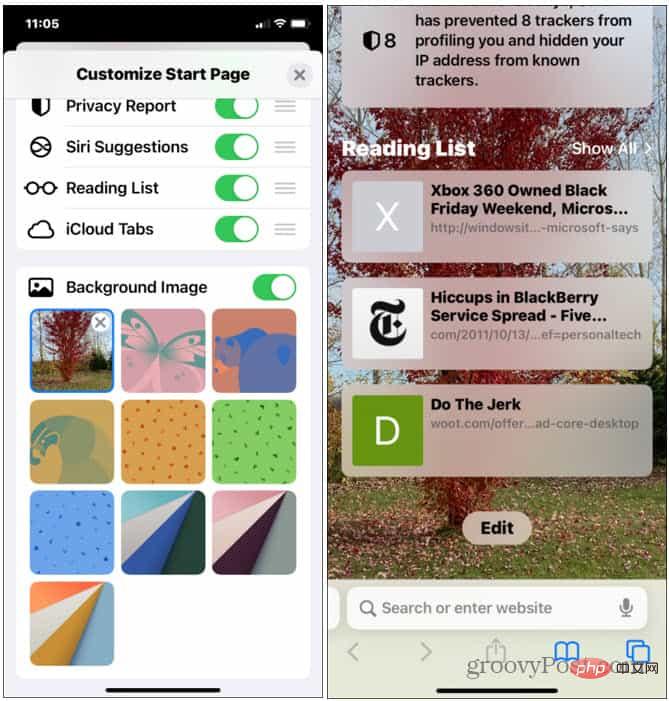
#背景画像をいつでも変更したい場合は、上記の手順に従って別の画像に切り替えてください。または、「背景画像 」スライダーをクリックして完全に無効にします。
Safari にパーソナライゼーションを追加する
iPhone または iPad の Safari に背景を追加することは世界最大の変更ではありませんが、Web ブラウジング エクスペリエンスにパーソナライゼーションを追加するには十分です。これは微妙な変更ですが、人気のモバイル ブラウザーにとっては歓迎すべき変更です。
iOS 15 の新機能は一般的に好評ですが、誰もが新しい変更点を支持しているわけではありません。たとえば、Safari の検索バーを iPhone の上部に戻したい場合があります。
以上がiPhone または iPad の Safari に背景を追加する方法の詳細内容です。詳細については、PHP 中国語 Web サイトの他の関連記事を参照してください。

ホットAIツール

Undress AI Tool
脱衣画像を無料で

Undresser.AI Undress
リアルなヌード写真を作成する AI 搭載アプリ

AI Clothes Remover
写真から衣服を削除するオンライン AI ツール。

Clothoff.io
AI衣類リムーバー

Video Face Swap
完全無料の AI 顔交換ツールを使用して、あらゆるビデオの顔を簡単に交換できます。

人気の記事

ホットツール

メモ帳++7.3.1
使いやすく無料のコードエディター

SublimeText3 中国語版
中国語版、とても使いやすい

ゼンドスタジオ 13.0.1
強力な PHP 統合開発環境

ドリームウィーバー CS6
ビジュアル Web 開発ツール

SublimeText3 Mac版
神レベルのコード編集ソフト(SublimeText3)
 iPhoneでポートレート照明を調整する方法
Aug 07, 2025 pm 10:09 PM
iPhoneでポートレート照明を調整する方法
Aug 07, 2025 pm 10:09 PM
youcandjustportraitingingonyouriphonebothbothbothe foreandaftertakingaphoto.1.beforetakingaphoto、openthecameraapp、selectportraitmode、frameyoursubject、taptheLightingeffectname、swipethroughtionsionligkenaturallight、studiolight、studiright、stagelight、stagelight、stagelight、stagelight、
 iPhoneの懐中電灯をオンにする方法
Aug 15, 2025 am 08:54 AM
iPhoneの懐中電灯をオンにする方法
Aug 15, 2025 am 08:54 AM
ToturnontheiPhoneflashlight,openControlCenterbyswipingdownfromthetop-rightcorneronFaceIDmodelsorswipingupfromthebottomonHomebuttonmodels.2.Taptheflashlighticon,whichlookslikeawhitebulb,anditwillturnonimmediatelywithaglowingwhiteappearanceandyellowbor
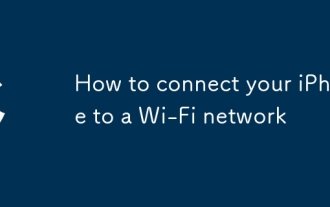 iPhoneをWi-Fiネットワークに接続する方法
Aug 08, 2025 pm 12:41 PM
iPhoneをWi-Fiネットワークに接続する方法
Aug 08, 2025 pm 12:41 PM
OpentheSettingSapponyouriphoneandtapwi-fitoturniton.2.3.waitforthecheckmarkandwi-firmconnection、andiflesheded、troubleShoteCheCkingthepassword、forgintthinttheNetwork
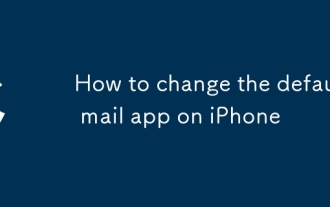 iPhoneでデフォルトのメールアプリを変更する方法
Aug 14, 2025 pm 07:48 PM
iPhoneでデフォルトのメールアプリを変更する方法
Aug 14, 2025 pm 07:48 PM
TochangededefaultMailApponyouriphone、YouMustbeusingios14orlater、およびTheProcessinvolvesInstallingAcompatiblethird-PartyAppandConfiguringInitinsettings.1.Installathird-PartymailApplikegmail、Outlook、Spark、Spark、Spark、Spark、Operpptore.2.penttore
 iPhoneで衛星を介して緊急SOSを使用する方法
Aug 17, 2025 am 04:47 AM
iPhoneで衛星を介して緊急SOSを使用する方法
Aug 17, 2025 am 04:47 AM
iPhone 14および新しいモデルは、衛星を介した緊急SOS機能の使用をサポートしており、iOS 16.1以下のシステムと衛星で覆われた領域で必要です。 2.医療緊急事態、交通事故、紛失または自然災害などの実際の緊急事態でのみ使用します。 3.サイドキーとボリュームキーを押し続けるか、緊急コールを開始する信号がない場合にサイドキーを5回押し、プロンプトに従って空を指して衛星を狙い、1〜3分以内に接続を完了します。 4.緊急サービスのテキストの質問に答え、位置情報を自動的に送信し、救助が到着するまでコミュニケーションを維持します。 5.このサービスは2年間無料で、クリアスキービジョンが必要であり、多くのパワーを消費し、事前にヘルスアプリに緊急連絡先をセットアップすることをお勧めします。 6.設定のシミュレーションドリルを使用して、プロセスに精通し、実際に使用して使用するときは落ち着いておくことができます。
 iPhoneで電話会議を作成する方法
Aug 14, 2025 pm 08:35 PM
iPhoneで電話会議を作成する方法
Aug 14, 2025 pm 08:35 PM
tomakeaconferencecallonaniphone、startacallwithoneson、tapaddcalltodialasecondperson、thentapmergecallstoconnectallthrethe; formorethimeaudiobyopiningthefacetimeapp、addinguptopotopotopontocltacs、andstartinginaudiocallmanmanmanmanmanmanmanmanmadimeaudiobyopiningthefacetimeapp、
 iPhoneに音がない場合はどうすればよいですか
Aug 13, 2025 pm 05:24 PM
iPhoneに音がない場合はどうすればよいですか
Aug 13, 2025 pm 05:24 PM
iPhoneのサイレント問題に対する解決策:ミュートスイッチが有効になっているかどうかを確認します。 iPhoneを再起動します。スピーカーのほこりと破片をきれいにします。 Bluetoothを切断します。ソフトウェアを更新します。すべての設定をリセットします。 Appleサポートに連絡してください。
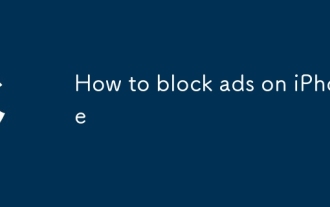 iPhoneで広告をブロックする方法
Aug 08, 2025 pm 12:33 PM
iPhoneで広告をブロックする方法
Aug 08, 2025 pm 12:33 PM
useaContentBlockerinsafaribydownloadinganapplike1blockeroradguardpro、enablingitinsettings> safari> contentblockerstoblockwebadsandtrackers.2.setupaprivatednssuchasadguarddnsornextdnsinwi-fistingstoblockadsnetworks